

Syftet med det här kapitlet är att leda dig genom de åtgärder som krävs för att ställa in och konfigurera PRISMAlytics Dashboard i PRISMA Home. Läs noggrant igenom stegen nedan.
Detta är vad du behöver göra för att komma igång:
Registrera den eller de skrivare som du ska använda i PRISMA Home.
Det finns två sätt att registrera dina skrivare:
direktanslutning för PRISMAsync och Canon-skrivare med fortlöpande matning
proxyanslutning för andra skrivare
Mer information om skrivarregistreringen återfinns via länkarna nedan:
Tillåt tillämpningarna att använda den/de nyligen tillagda skrivaren/skrivarna.
När du har registrerat skrivarna, går du till PRISMA Home för att kontrollera om PRISMAlytics Dashboard har rätt att komma åt dessa skrivare.
Gå till PRISMA.
För varje registrerad enhet som du vill tillåta applikationen att få åtkomst till måste du göra följande:
Klicka på enheten i [Information] -panelen till höger och markera kryssrutan bredvid namnet på det program som du vill aktivera för den aktuella enheten.
Ibland behöver du rulla ned tills du ser [Program] -listan.
Upprepa för varje enhet som du vill aktivera.
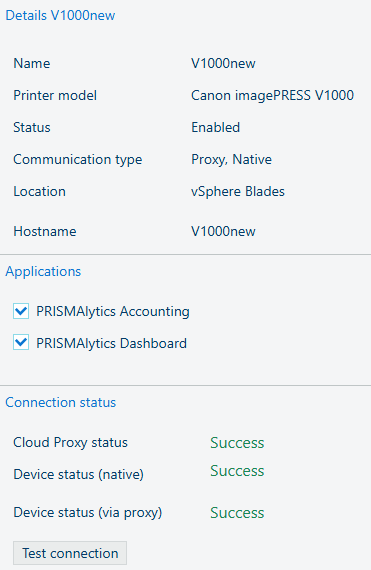 PRISMAlytics Dashboard kryssmarkering i PRISMA Configuration
PRISMAlytics Dashboard kryssmarkering i PRISMA ConfigurationVideo: Enabling applications
Bjud in andra användare att skapa konton i din hyresgäst i PRISMA Home.
När du skickar inbjudan måste du välja vilken typ av användarroll som ska tilldelas för PRISMA Home.
.
Tilldela en roll till varje registrerad användare i de tillgängliga programmen.
Video: Managing users